Cómo duplicar iPhone a Smart TV sin Apple TV

Duplicar su iPhone en un Smart TV le permite compartir videos, fotos y contenido visual. Esta es una característica útil que se encuentra en los televisores inteligentes modernos. Conectar su iPhone a un Smart TV compatible con AirPlay es fácil. Al mismo tiempo, conectar dispositivos no compatibles con AirPlay puede ser un poco complicado. Sigue leyendo para aprender a reflejar el iPhone en Smart TV.
Contenido:
- 1 Duplicar iPhone a Smart TV si es compatible con AirPlay
- 2 Duplicar iPhone a SmartTV si no es compatible con AirPlay
- 3 preguntas frecuentes
- 4 Informe
Duplicar iPhone en Smart TV si es compatible con AirPlay
Conectar su iPhone a un televisor inteligente es fácil si el televisor es compatible con AirPlay. Puede comprobar si su dispositivo es compatible con AirPlay poniéndose en contacto con su fabricante. Si su dispositivo es compatible con AirPlay, así es como puede duplicar su iPhone:
- Conecta tu iPhone y SmartTV al mismo Wi-Fi.
- Abra el Centro de control en su iPhone.
- Haga clic en Duplicación de pantalla.
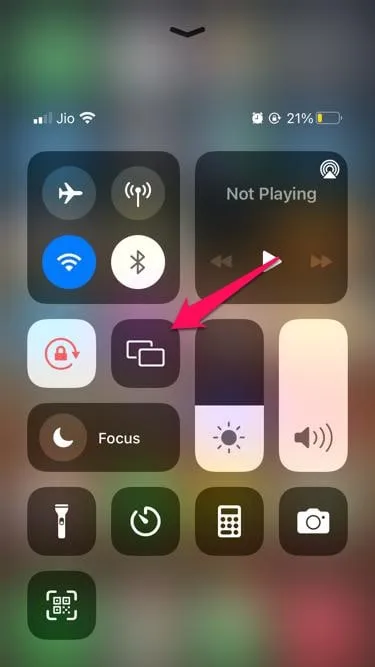
- Seleccione su televisor de la lista.
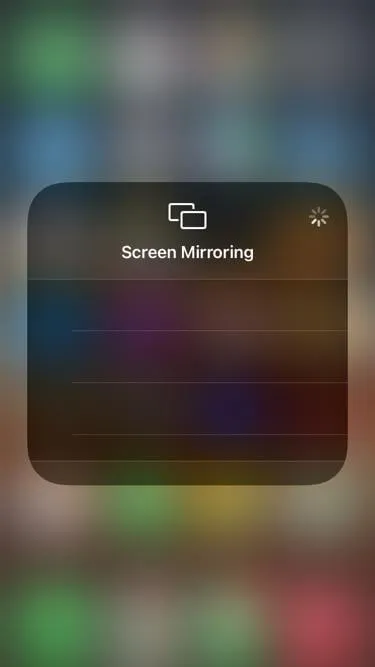
- Ahora ha reflejado con éxito su iPhone en SmartTV.
Duplicar iPhone en SmartTV si no es compatible con AirPlay
Si su televisor inteligente no es compatible con AirPlay, deberá descargar una aplicación de terceros para duplicar su iPhone en su televisor inteligente. Aquí está cómo hacerlo:
- Conecta tu iPhone y SmartTV al mismo Wi-Fi.
- Ahora abre Google Play Store en tu SmartTV e instala ApowerMirror .
- Después de instalar la aplicación, ábrala.
- Presiona Duplicación de la pantalla del teléfono.
- Ahora abra el Centro de control en su iPhone.
- Haga clic en «Duplicación de pantalla» y seleccione su dispositivo de la lista.
- Ahora ha reflejado con éxito su iPhone en SmartTV.
Preguntas más frecuentes
¿Por qué no puedo duplicar mi iPhone en mi Smart TV?
Si tiene problemas para duplicar su iPhone en un Smart TV, verifique si su Smart TV es compatible con AirPlay y está conectado a la misma red Wi-Fi. Supongamos que su dispositivo no es compatible con AirPlay; instala la aplicación ApowerMirror en tu Smart TV e inténtalo de nuevo. Además, asegúrese de tener una buena conexión Wi-Fi, ya que la mayoría de los datos se transmiten a través de ella.
¿Puedo conectar mi iPhone a mi televisor de forma inalámbrica?
Si su SmartTV es compatible con Apple AirPlay, puede conectar fácilmente su iPhone a su SmartTV de forma inalámbrica. Si no es así, instala la aplicación mencionada anteriormente e inténtalo de nuevo.
¿Cómo reflejar el iPhone en la TV sin Apple TV?
Habilitar la duplicación de pantalla es un proceso simple. Aquí sabrás como podrás hacerlo:
- Conecta tu iPhone y Smart TV a la misma red Wi-Fi.
- Ahora abra el Centro de control en su iPhone.
- Haga clic en Duplicación de pantalla.
- Haga clic en «Duplicación de pantalla» y seleccione su dispositivo de la lista.
¿Por qué no funciona la duplicación de pantalla de mi iPhone en el televisor Samsung?
La duplicación de pantalla funciona cuando su televisor inteligente y su iPhone están conectados a la misma red Wi-Fi, por lo que si tiene problemas para duplicar su iPhone a SmartTV, verifique si ambos dispositivos están conectados a la misma red Wi-Fi -Fi.
Además, apague Bluetooth en su SmartTV. Dado que Bluetooth es una tecnología inalámbrica, puede interferir con su conexión inalámbrica. Desactive Bluetooth en SmartTV y vuelva a intentarlo.
resumiendo
Eso es todo acerca de cómo reflejar el iPhone en Smart TV. Esperamos que este texto mencionado anteriormente haya podido resolver el problema. Sin embargo, si tiene algún problema, no dude en dejar un comentario a continuación.



Deja una respuesta